Un guide étape par étape pour utiliser le widget Interprefy sur des plateformes d'événement et de réunions, en tant que participant.
Avant de commencer :
- Appareil - Utilisez un ordinateur de bureau ou un ordinateur portable. Évitez d'utiliser des smartphones, des iPads ou des tablettes.
- Navigateur recommandé - La dernière version de Google Chrome, Firefox ou Edge.
- Rejoignez l'événement – Copiez/collez le lien de l'événement dans votre navigateur et connectez-vous.
- Ouvrez le widget Interprefy - Cliquez sur le widget Interprefy intégré (1).
- Sélectionnez la langue - Sélectionnez votre langue (2) et cliquez sur CONNECT (3).
- Désactivez le son du webcast - Mettez en muet le flux audio du lecteur vidéo (4).
- Écoutez le contenu avec l'interprétation en temps réel.
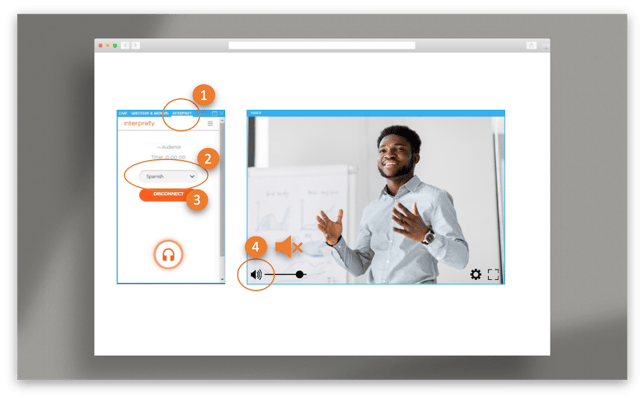
Mode d’emploi du widget Interprefy v.2.0
Le widget v.2.0 d'Interprefy permet aux utilisateurs d'écouter l'interprétation audio ainsi que de suivre l'événement en utilisant des sous-titres ou la langue des signes (s'ils ont été activés par l'organisateur).
Dans ce mode d’emploi, vous trouverez :
1. Comment accéder au widget Interprefy sur des plateformes tierces
2. Comment utiliser le widget dans vos réunions pour :
- Écouter l'interprétation linguistique audio
- Accéder aux sous-titres
- Accéder à l’interprétation en langue des signes
1. Comment accéder au widget Interprefy sur des plateformes tierces :
1. Rejoignez l'événement - Collez le lien de l'événement dans votre navigateur et connectez-vous.
2. Ouvrez le widget Interprefy - Cliquez sur le widget Interprefy intégré indiqué par le mot « Interprefy » ou l'icône Interprefy:
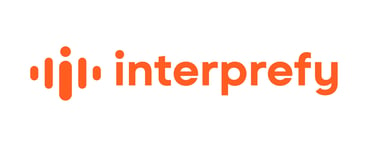
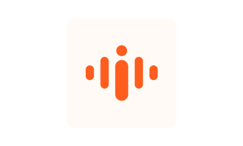
2. Comment utiliser le widget lors de vos réunions :
Le widget Interprefy s'affichera verticalement ou horizontalement, en fonction de la disposition de votre plate-forme de réunion :
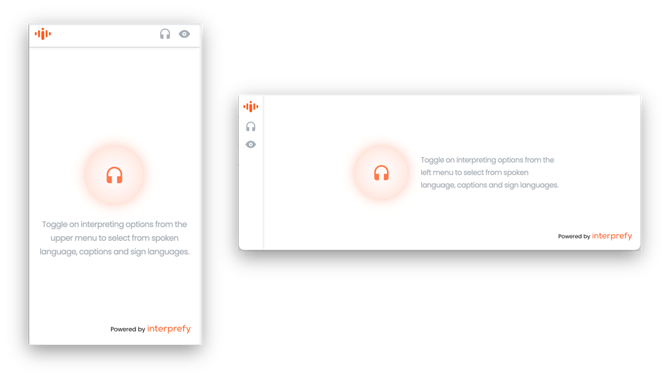
En fonction de la configuration de votre réunion, vous pourrez écouter l'interprétation, ou accéder aux sous-titres ou à la langue des signes.
- Comment écouter une interprétation linguistique audio :
1. Cliquez sur l'icône du casque pour sélectionner la langue d'interprétation (1)
2. Sélectionnez la langue d'interprétation audio de votre choix (2) - Sélectionnez la langue audio de votre choix dans la liste des options disponibles. Le paramètre par défaut « None » (« Aucun ») vous permet d'entendre le son original.
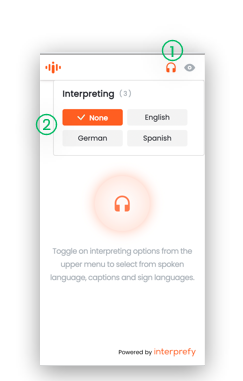 3. Écouter l'interprétation - La fenêtre de sélection se ferme automatiquement une fois que vous avez choisi la langue et la langue sélectionnée s'affiche au milieu du widget.
3. Écouter l'interprétation - La fenêtre de sélection se ferme automatiquement une fois que vous avez choisi la langue et la langue sélectionnée s'affiche au milieu du widget.
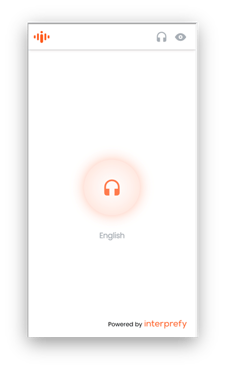
- Comment accéder aux sous-titres :
Pour peu que l'organisateur de la réunion les autorise, vous pourrez également suivre votre réunion ou votre événement à l’aide de sous-titres. Voici comment procéder :
1. Cliquez sur l'icône « Œil » pour sélectionner la langue des sous-titres (1)
2. Sélectionnez la langue des sous-titres (2) - Sélectionnez la langue de votre choix pour les sous-titres dans la liste des options disponibles. Le paramètre par défaut « None » (« Aucun ») correspond à l’absence de sous-titres.
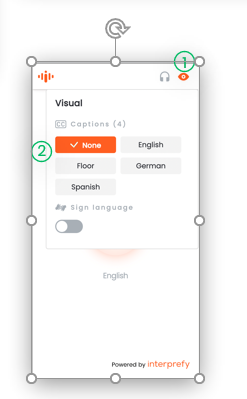
3. Lisez les sous-titres pour suivre votre réunion - La fenêtre se ferme automatiquement après que vous ayez sélectionné la langue et les sous-titres s'affichent.
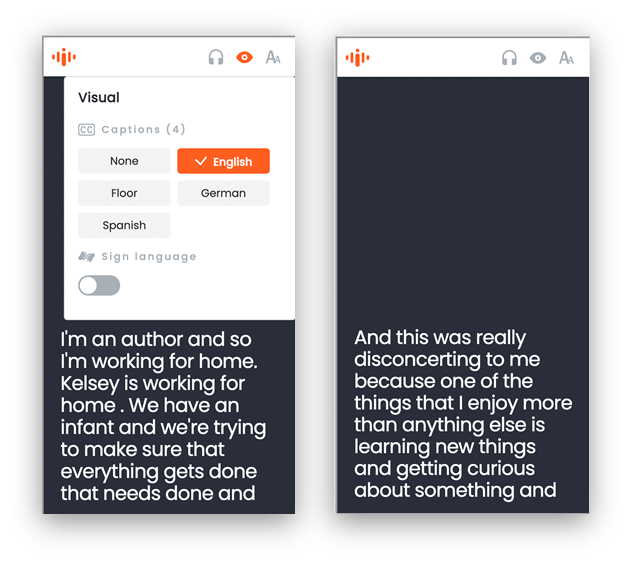
4. Ajuster la taille des sous-titres - Au besoin, vous pouvez choisir une taille de sous-titre différente parmi les 3 options disponibles en cliquant sur l'icône « Aa ».
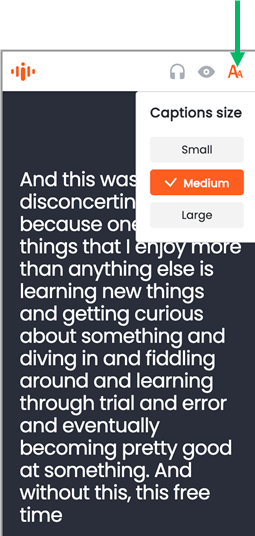
- Comment accéder à l'interprétation en langue des signes
1. Cliquez sur l'icône « Œil » pour activer la langue des signes - La fenêtre de sélection se ferme automatiquement lorsque que vous l'avez activée et la vidéo en langue des signes apparaît dans le widget.
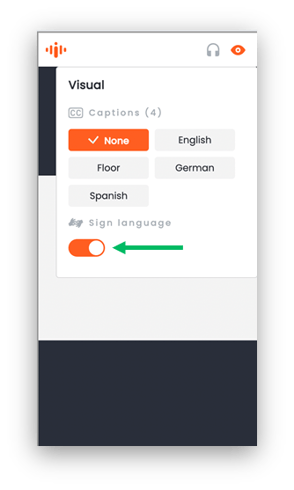
2. Choisissez la langue des signes souhaitée - s'il y a plus d'une langue des signes pour votre réunion ou événement, vous pouvez sélectionner celle de votre choix en cliquant sur les flèches gauche et droite.
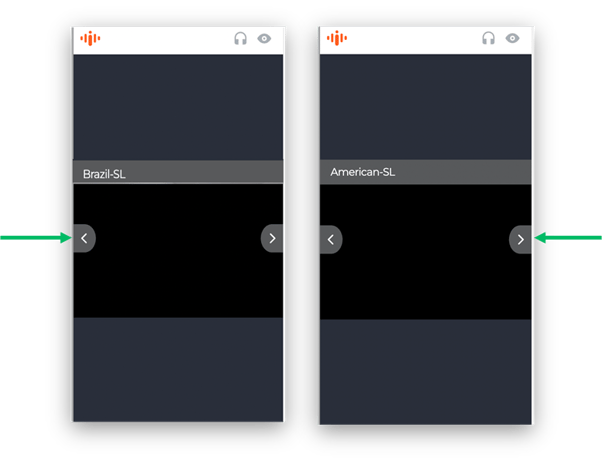
Veuillez noter que lorsque la langue des signes est activée, les sous-titres se ferment automatiquement. Vous pouvez utiliser soit les sous-titres soit la langue des signes.
